
Nếu bạn đang gặp phải các lỗi và sự cố liên tục trên hệ thống Windows 10 của mình, bạn có thể chọn khôi phục PC về một ngày sớm hơn. Đặt lại tính năng PC này trong Windows 10 cho phép bạn khôi phục hệ thống Windows của mình về cài đặt gốc hoặc cấu hình mặc định. Bạn sẽ có một môi trường Windows mới với tất cả các vấn đề trước đó đã được xóa bỏ vì tất cả các tệp chương trình sẽ được cài đặt lại. Trong khi đặt lại PC, bạn cũng có thể chọn giữ hoặc xóa các tệp cá nhân trước khi quá trình đặt lại bắt đầu. Vì vậy, trong bài viết này, bạn sẽ tìm hiểu cách đặt lại Windows 10 mà không làm mất dữ liệu và cách khôi phục cài đặt gốc Windows 10 có &không có menu cài đặt.
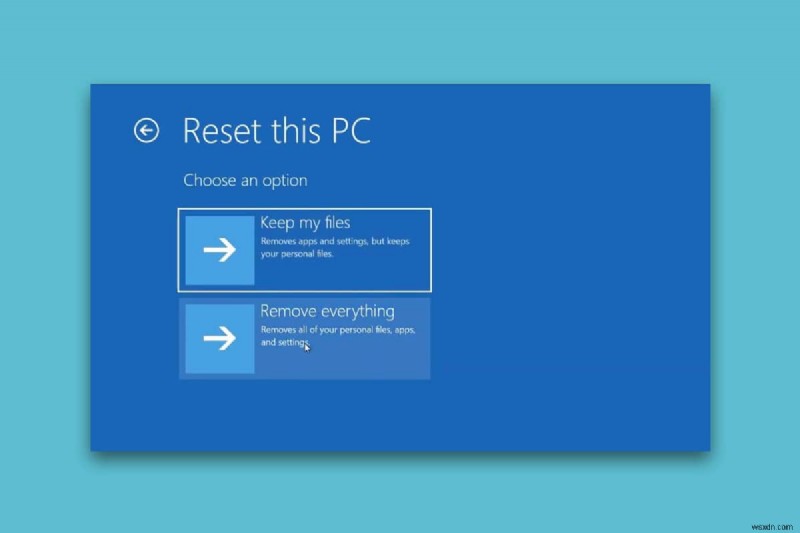
Cách đặt lại PC Windows 10 mà không làm mất dữ liệu
99% thời gian, việc đặt lại Hệ điều hành Windows của bạn sẽ khắc phục được tất cả các sự cố liên quan đến Hệ điều hành và phần mềm, bao gồm cả sự tấn công của vi-rút, tệp hệ điều hành bị hỏng, v.v. Phương pháp này cài đặt lại Hệ điều hành Windows 10 mà không xóa tệp cá nhân của bạn. Đây là tùy chọn cuối cùng còn lại khi tất cả các phương pháp khác không hoạt động với hệ thống của bạn. Bạn có thể khôi phục PC chạy Windows 10 của mình về một ngày trước đó có hoặc không có tệp sử dụng cá nhân của bạn.
Lưu ý: Phương pháp này sẽ xóa tất cả các ứng dụng và trình điều khiển được cài đặt trên ổ đĩa hệ điều hành mặc định của bạn ngoại trừ những ứng dụng và trình điều khiển được cài đặt sẵn. Vì vậy, hãy sao lưu tất cả dữ liệu quan trọng của bạn vào ổ đĩa ngoài hoặc bộ lưu trữ đám mây trước khi thực hiện phương pháp này và tạo cả điểm khôi phục hệ thống.
Bây giờ, chúng ta hãy thảo luận về hai tùy chọn để thực hiện phương pháp này trên máy tính để bàn / máy tính xách tay của bạn.
Tùy chọn 1:Sử dụng ứng dụng Cài đặt Windows
Từ cài đặt Windows, bạn có thể thực hiện đặt lại phương pháp PC này. Vì vậy, để biết cách đặt lại Windows 10 mà không làm mất dữ liệu thông qua cài đặt, hãy đọc và làm theo các bước sắp tới một cách cẩn thận.
1. Nhập Đặt lại PC này trong bảng tìm kiếm của Windows và nhấp vào Mở như hình.
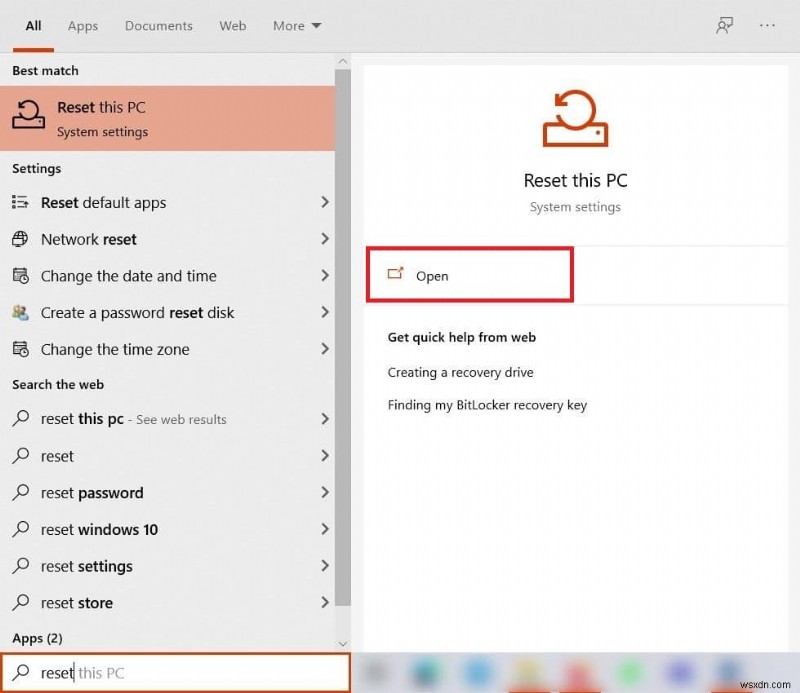
2. Bây giờ hãy nhấp vào Bắt đầu .

3. Nó sẽ yêu cầu bạn chọn giữa hai tùy chọn: Giữ tệp của tôi hoặc Xóa mọi thứ .
- Giữ các tệp của tôi: Tùy chọn này sẽ xóa các ứng dụng và cài đặt nhưng vẫn giữ các tệp cá nhân của bạn.
- Xóa mọi thứ: Nó sẽ xóa tất cả các tệp, ứng dụng và cài đặt cá nhân của bạn.

4. Làm theo hướng dẫn trên màn hình để hoàn thành cách đặt lại Windows 10 mà không làm mất quá trình dữ liệu.
Tùy chọn 2:Từ Trình đơn Khởi động Nâng cao
Một tùy chọn khác là biết cách khôi phục cài đặt gốc cho Windows 10 mà không cần cài đặt. Vì vậy, hãy đọc và làm theo các bước sắp tới một cách cẩn thận để làm tương tự:
1. Nhấn phím Windows + I để mở Cài đặt .
2. Bây giờ đi tới Cập nhật &Bảo mật .
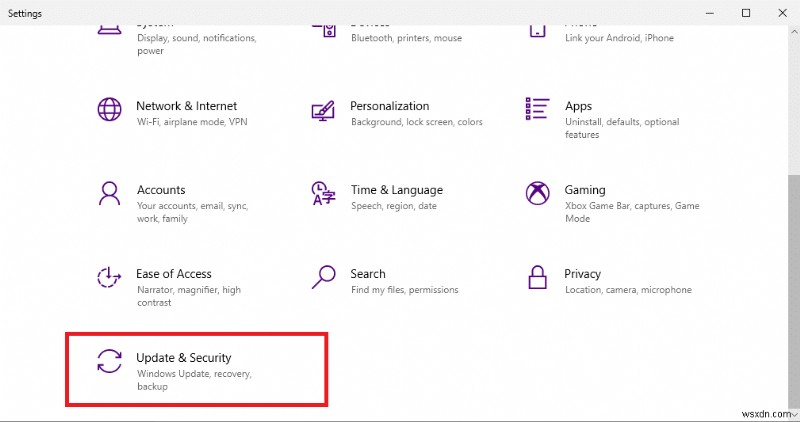
3. Tiếp theo, nhấp vào Khôi phục tùy chọn.

4. Trong Khởi động nâng cao , nhấp vào Khởi động lại ngay bây giờ nút.

5. Sau đó, PC của bạn sẽ khởi động lại và mở trong Môi trường khôi phục Windows . Tại đây, nhấp vào Khắc phục sự cố .

6. Chọn Đặt lại PC này hiển thị được đánh dấu bên dưới để tiếp tục với cách đặt lại Windows 10 mà không làm mất quá trình dữ liệu.

7. Bây giờ, hãy chọn Giữ tệp của tôi hoặc Xóa mọi thứ tùy chọn:
- Giữ các tệp của tôi: Tùy chọn này sẽ xóa các ứng dụng và cài đặt nhưng vẫn giữ các tệp cá nhân của bạn.
- Xóa mọi thứ: Nó sẽ xóa tất cả các tệp, ứng dụng và cài đặt cá nhân của bạn.

8. Bây giờ, chọn phiên bản Windows của bạn và nhấp vào Chỉ ổ đĩa nơi Windows được cài đặt .

9. Tiếp theo, chọn Xóa tệp của tôi tùy chọn.
10. Cuối cùng, nhấp vào Đặt lại để bắt đầu quá trình.
11. Làm theo hướng dẫn trên màn hình để hoàn thành nó và khôi phục PC về một ngày trước đó trên Windows 10.
Câu hỏi thường gặp (FAQ)
Q1. Đặt lại PC có thể loại bỏ vi-rút khỏi hệ thống không?
Trả lời. Có , nhưng hãy đảm bảo quét các tệp khôi phục hệ thống cho giống nhau nếu bạn sẽ khôi phục chúng trong môi trường Windows mới sau khi đặt lại.
Quý 2. Đặt lại PC có thể làm cho nó nhanh hơn không?
Trả lời. Có , trong một thời gian ngắn sau khi thiết lập lại. Khi bạn tiếp tục sử dụng PC theo thời gian, nhiều tệp và ứng dụng hơn sẽ chồng chất với dữ liệu của chúng. Nó sẽ làm giảm tốc độ PC một chút, nhưng bạn sẽ không phải đối mặt với bất kỳ sự cố chậm lớn nào của PC.
Được đề xuất:
- Cách khắc phục sự cố kết nối mạng trên Windows 10
- Sửa lỗi Tải xuống bản cập nhật Windows 0x800f0984 Lỗi 2H1
- Khắc phục sự cố cài đặt Microsoft Bootstrapper đã ngừng hoạt động
- Khắc phục Đã xảy ra sự cố khi đặt lại lỗi PC của bạn
Bài viết này đã hướng dẫn bạn cách đặt lại Windows 10 mà không làm mất dữ liệu có hoặc không có cài đặt . Để lại bất kỳ câu hỏi hoặc nhận xét nào trong khoảng trống bên dưới.
